- Autor Lauren Nevill [email protected].
- Public 2023-12-16 18:50.
- Zuletzt bearbeitet 2025-01-23 15:18.
Um Ihre Facebook-Seite zu löschen, können Sie eine von zwei Optionen verwenden. Wenn Sie Ihre Seite vor Grollern und Freunden verbergen möchten, sich aber nicht sicher sind, ob Sie sie vollständig löschen möchten, können Sie Ihr Konto deaktivieren. Die zweite Methode besteht darin, Ihr Konto vollständig zu löschen, ohne dass eine Wiederherstellung möglich ist.
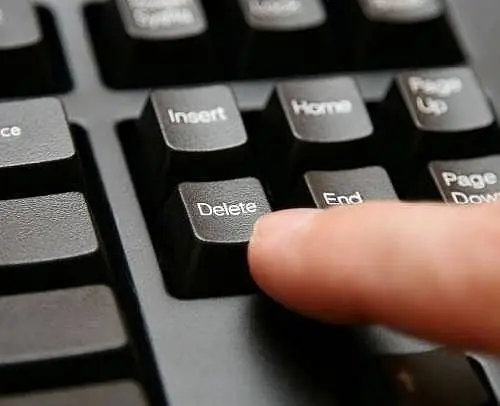
Anleitung
Schritt 1
Das Deaktivieren Ihrer Facebook-Seite ist einfach. Melden Sie sich mit Ihrem Benutzernamen und Passwort bei Facebook an. Klicken Sie oben rechts auf Ihrer Seite auf den Abwärtspfeil. Wählen Sie in der sich öffnenden Liste den Menüpunkt "Kontoeinstellungen".
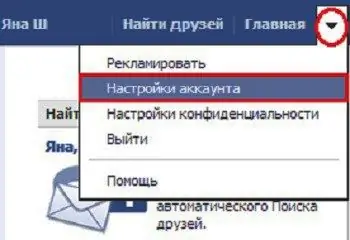
Schritt 2
Auf der sich öffnenden Seite "Allgemeine Kontoeinstellungen" sehen Sie links ein Menü. Wählen Sie darin den Abschnitt "Sicherheit" aus, indem Sie mit der linken Maustaste darauf klicken.
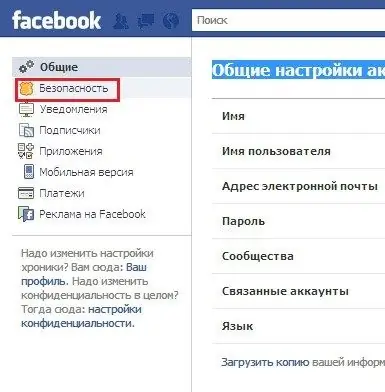
Schritt 3
Suchen Sie auf der Seite Sicherheitseinstellungen den blauen Link Konto deaktivieren unter den hervorgehobenen Einstellungen. Klick es an.
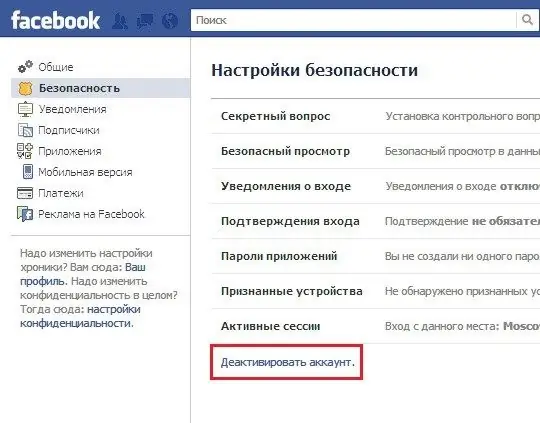
Schritt 4
Auf der Deaktivierungsbestätigungsseite müssen Sie den Grund für das Verlassen erläutern. Aktivieren Sie dann das Kontrollkästchen neben "E-Mails abmelden", um keine E-Mails von Facebook zu erhalten. Klicken Sie auf "Bestätigen".
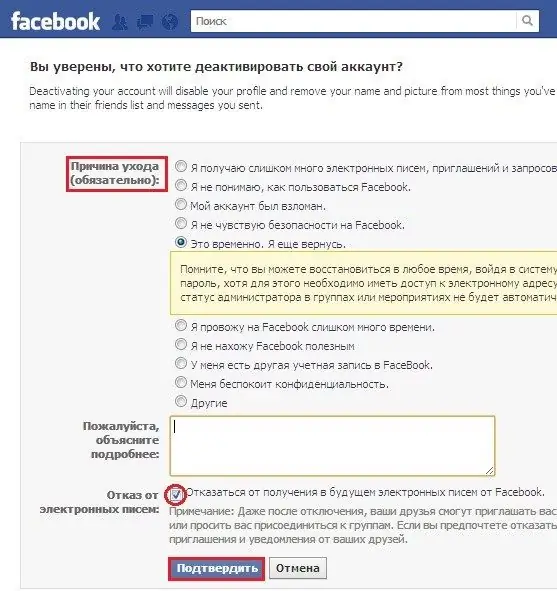
Schritt 5
Bestätigen Sie im sich öffnenden Fenster zur Passwortbestätigung Ihr Passwort, um mit der Deaktivierung fortzufahren. Klicken Sie dann auf die Schaltfläche Jetzt deaktivieren. Geben Sie im nächsten Sicherheitskontrollkästchen den Text, den Sie im Bild sehen, in das angezeigte Feld ein. Klicken Sie auf Senden.
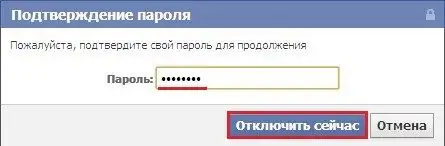
Schritt 6
Ihr Konto wurde deaktiviert. In diesem Fall gehen Ihre Daten nirgendwo verloren, denn Sie können Ihre Seite jederzeit wiederherstellen. Um dies zu tun, müssen Sie zu Facebook gehen, indem Sie Ihre E-Mail-Adresse und Ihr Passwort aus Ihrem Konto eingeben.
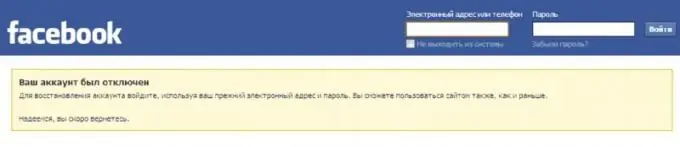
Schritt 7
Sollte Ihnen eine Deaktivierung nicht ausreichen, können Sie Ihre Facebook-Seite komplett löschen. Folgen Sie dazu dem Link zur Seite „Kontolöschung“:
Schritt 8
Auf der sich öffnenden Seite sehen Sie eine Warnung, dass Sie nach dem Löschen Ihrer Seite weder diese wiederherstellen noch Informationen oder Materialien erhalten können, die Sie auf Facebook hinzugefügt haben. Wenn Sie sich dennoch entscheiden, Ihr Konto zu löschen, klicken Sie auf "Senden".
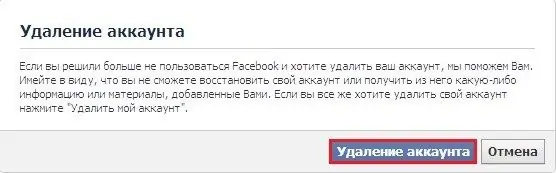
Schritt 9
Sie sehen das Fenster "Konto dauerhaft löschen". Geben Sie in das entsprechende Feld Ihr Passwort für die Facebook-Seite, den Code aus dem Bild ein und klicken Sie auf die Schaltfläche "OK". Im nächsten Fenster wird angezeigt, dass Ihr Profil auf der Website deaktiviert ist. Es wird nach 14 Tagen vollständig entfernt. Während dieser Zeit können Sie Ihr Profil wiederherstellen.
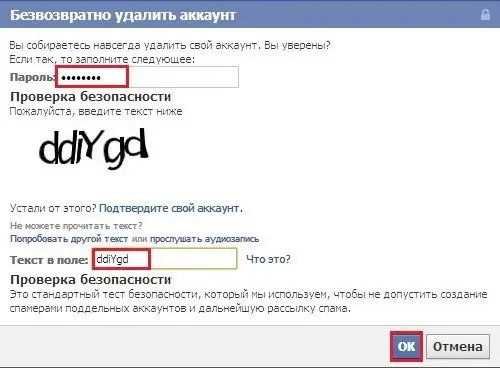
Schritt 10
Gehen Sie danach nicht auf Ihre Seite, klicken Sie nicht auf die Schaltflächen "Teilen" usw. Nach 2 Wochen werden Ihre Kommentare, Fotos und andere Informationen vollständig von Facebook verschwinden.






